Herhangi bir Windows bilgisayarda Görev yöneticisini başlattığınızda, arka planda çalışan yüzlerce sistem işlemi bulacaksınız. Bu işlemlerden bazıları uygun şekilde etiketlenmiştir ve amaçlarını belirlemek kolaydır. Aynı zamanda kafa karıştırıcı adlara sahip süreçler de vardır (ör. werfault.exe, ctfmon.exe, csrss.exe ve diğerleri).
Bu açıklayıcıda, birine bir göz atacağız. böyle gizemli sistem işlemi mmc.exe olarak adlandırılır. Bu makalenin sonunda sürecin ne olduğunu, işlevini ve PC'niz için güvenli mi yoksa zararlı mı olduğunu nasıl belirleyeceğinizi öğreneceksiniz. MMC.exe işleminin neden olduğu sorunlara olası çözümleri bulacağınız bir sorun giderme bölümü de vardır.

MMC.exe Nedir?
Windows bilgisayarınızda çalışan hemen hemen tüm sistem işlemleri kendi bağımsız çalıştırılabilir dosya. Mmc.exe dosyası, her Windows PC'de Microsoft Yönetim Konsolundan (MMC) sorumlu yürütülebilir dosyadır. Aygıt Yöneticisi, Grup İlkesi Düzenleyicisi, Disk Yönetimi ve Olay Görüntüleyici gibi birçok sistem yönetimi aracı, düzgün çalışması için mmc.exe'ye güvenir.
Konsol, yalnızca herhangi bir bu hizmetlerin. Arka planda mmc.exe işlemini manuel olarak kapatırsanız, Windows diğer bağımlı sistem işlemlerini, programları ve araçları sonlandırır.
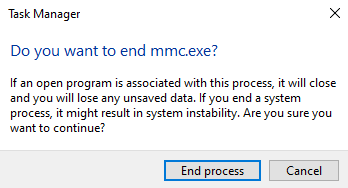
MMC yürütülebilir dosyası bozulursa veya kötü amaçlı yazılım bulaştığında, bu bağımlı sistem süreçleri de yükü taşıyacaktır. Peki, mmc.exe dosyasının güvenli olup olmadığını nasıl anlarsınız?
MMC.exe Güvenli mi?
Microsoft Yönetim Konsolu yürütülebilir dosyası (mmc.exe) MMC.exe, Windows işletim sistemiyle birlikte gelen gerekli olmayan program. Yani bu, bilgisayarınızda olması gereken bir dosyadır. Dosyanın güvenliği ile ilgili olarak, gerçekten siyah veya beyaz bir yanıt yoktur.
In_content_1 all: [300x250] / dfp: [640x360]->Çekirdek sistem dosyası olmasına rağmen, mmc.exe, özellikle bilgisayarınızın performansı açısından sorun yaratıyorsa bilgisayarınız için güvenli olmayabilir. Mmc.exe işlemi kötüye gittiğinde (örneğin dosyanın kötü niyetli bir kopyasına sahip olduğunuzu söyleyin), arka planda sürekli çalışabilir ve böylece bilgisayarınızın belleğini, CPU kaynaklarını ve pil ömrünü tüketebilir. Hatta diğer program dosyalarına da bulaşabilir.

Gerçek haliyle mmc.exe, bazı arka plan işlemlerinin omurgası görevi gören güvenli bir dosyadır. Tersine, kötü amaçlı yazılım veya virüs mmc.exe olarak kamufle olursa dosya bilgisayarınızda sorun oluşturabilir.
Bu nedenle, Microsoft Yönetim Konsolu çalıştırılabilir dosyasının güvenliğini belirlemek için, bilgisayarınızda orijinal bir kopya bulundurun. Dosyanın gerçekliğini doğrulamanın iki yolu vardır:
1. Mmc.exe Dosya Konumunu kontrol edin
Varsayılan olarak, mmc.exe dosyasını yerel diskinizdeki C: \ Windows \ System32 klasöründe bulacaksınız. Dosyayı başka bir yerde bulursanız, muhtemelen bir virüs veya kötü amaçlı yazılım olma ihtimali yüksektir.
Görev Yöneticisi'ni başlatın ve İşlemler sekmesindeki Microsoft Yönetim Konsolu'nu bulun.
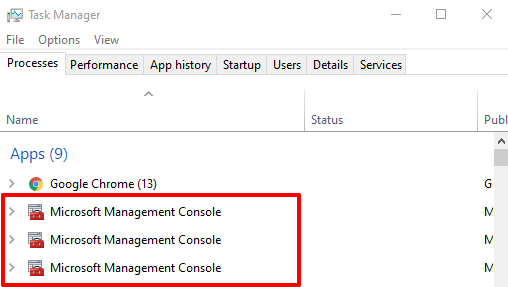
Alternatif olarak, Ayrıntılarsekmesinde, mmc.exe'yi sağ tıklayın ve Dosya konumunu aç' ı seçin.

Not:Birden fazla mmc.exe örneği bulabilirsiniz Görev Yöneticisinde listelenmiştir. Bu, birden çok sistem işleminin aktif olarak yönetim konsolunu kullandığı anlamına gelir. Görev Yöneticisi'nde işlemin tüm örnekleri için dosya konumunu kontrol etmenizi öneririz.
Bu, yeni bir Dosya Gezgini penceresi açacaktır; dosya yolunu / konumunu ortaya çıkarmak için adres çubuğunu tıklayın.
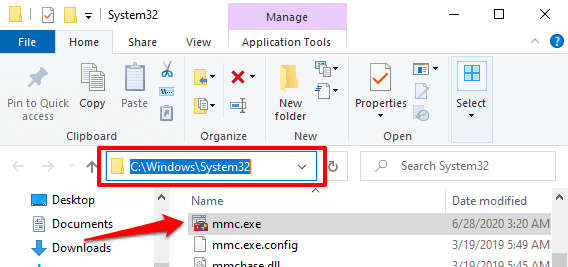
mmc.exe dosyası C: \ Windows \ System32klasöründe bulunmuyorsa, bu bir virüs olabilir.
2. MMC.exe Dosya İmzasını Kontrol Edin
mmc.exe dosyasının orijinalliğini doğrulamanın bir başka yolu da dijital imzayı kontrol etmektir. Görev Yöneticisini başlatın ve Ayrıntılarsekmesine gidin. Mmc.exe'ye sağ tıklayın ve Özellikler'i seçin.
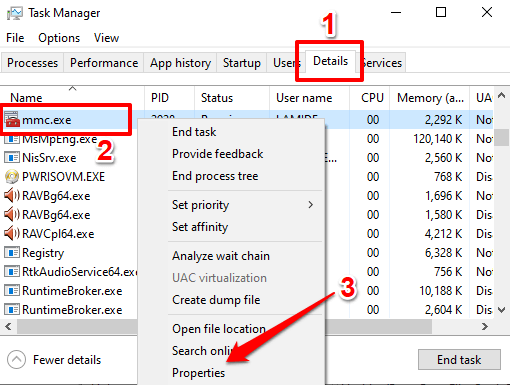
Dosyanın telif hakkını not alın. Microsoft Corporation'ı okumuyorsa, bilgisayarınızdaki mmc.exe dosyası orijinal değildir.
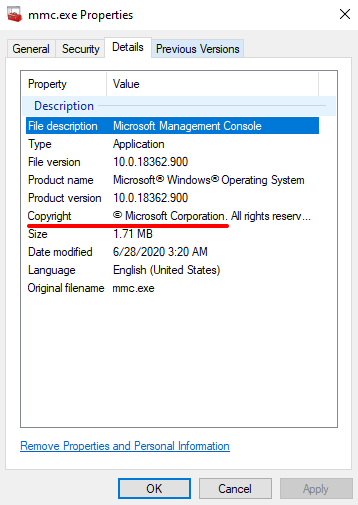
Bilgisayarınızı Windows Defender ile taramalısınız, ancak gerçek şu ki Windows Defender yeterli değil ; özellikle orijinal sistem dosyalarıyla benzer adlara sahiplerse, belirli virüsleri ve kötü amaçlı yazılımları tespit etmekte başarısız olur. Varsa, mmc.exe dosyasını bir virüsten koruma yazılımıyla çalıştırın. Windows bilgisayarlarda ücretsiz araçlarla kötü amaçlı yazılımları kaldırmaya ilişkin bu kılavuz bölümüne bakın.
MMC.exe Hatalarını Düzeltin
Bilgisayarınız "Microsoft Yönetim Konsolu çalışmayı durdurdu" veya "Bu app (mmc.exe) korumanız için engellendi ”ise, mmc.exe dosyasının kötü amaçlı olmadığını doğrulamanız gerekir (yukarıdaki bölüme bakın).
Dosya C: \ Windows \ System32 klasöründeyse, Microsoft Corporation tarafından imzalanmış ve virüsten koruma yazılımınız tarafından güvenli olarak işaretlenmişse, hataları ortadan kaldırmak için aşağıdaki sorun giderme adımlarını deneyin.
1. Disk Kontrolü Yardımcı Programını Çalıştırın
mmc.exe dosyası bozuksa Windows, Microsoft Yönetim Konsolunu çalıştıramayabilir. Disk aracını kontrol edin dosyayı düzeltebilir; bilgisayarınızdaki tüm korumalı sistem dosyalarını tarar ve bozuk dosyaları düzeltir.
Başlat düğmesine sağ tıklayın ve Komut İstemi (Yönetici)'yi seçin.
Aşağıdaki komutu konsola yapıştırın ve Enter'a basın .
chkdsk C: / r
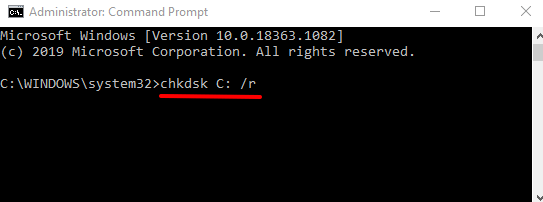
Disk taraması tamamlandığında bilgisayarınızı yeniden başlatın.
2. Sistem Dosyası Denetleyicisi'ni (SFC) çalıştırın
SFC, sistem dosyası bozulmasını düzeltme ve diğer ilgili sorunlar için Windows işletim sisteminde yerleşik olarak bulunan başka bir harika araçtır. Yönetici olarak Komut İstemi'ni başlatın, aşağıdaki komutu konsola yapıştırın ve Enter'a basın .
DISM.exe / Online / Cleanup-image / Restorehealth
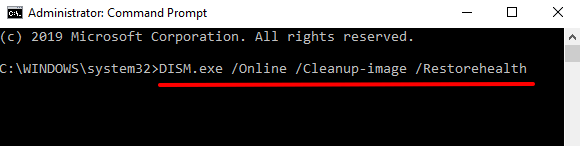
Bu komut, işletim sistemi üzerinde temizleme ve kurtarma işlemleri. Ek olarak, bilgisayarınızı bozuk dosyalara karşı tarar ve bunları düzeltmeye çalışır.
Komut İstemi yukarıdaki komutu yürüttüğünde, aşağıdaki komutu konsola yapıştırın ve Entertuşuna basın.
sfc / scannow
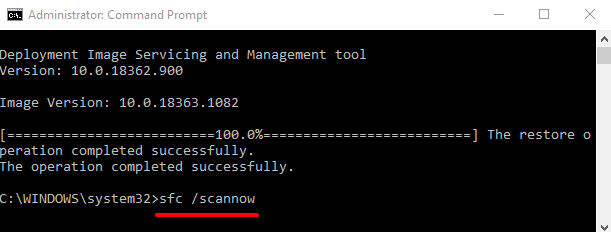
Bilgisayarınızı yeniden başlatın ve PC'nizin artık Microsoft Yönetim Konsolunu hatasız çalıştırıp çalıştıramayacağını kontrol edin.
3. SmartScreen'i Devre Dışı Bırak
Windows SmartScreen, bilgisayarınızı olası kötü amaçlı kodlardan ve uygulamalardan korumak için tasarlanmış bir araçtır. Bir programı Microsoft’un (tanınan) uygulamalar ve programlar veritabanına göre tarayarak çalışır. Araç, zararlı hizmetlerin bilgisayarınızda çalışmasını gerçekten engellerken, yanlışlıkla zararsız yazılımları kötü amaçlı yazılım olarak işaretler.
Bilgisayarınız mmc.exe'yi engellemeye devam ederse, SmartScreen'i devre dışı bırakmayı deneyin. Ancak bunu yapmadan önce, yasal ve güvenli olduğunu doğrulamak için mmc.exe dosyasını bir virüsten koruma aracıyla taradığınızdan emin olun.
Ayarlar>Güncelle'ye gidin & Güvenlik>Windows Güvenliği>Uygulama ve tarayıcı kontrolüve Uygulamaları ve dosyaları kontrol etseçeneğini Kapalı.
[10-disable-smartscreen-windows-10.png]
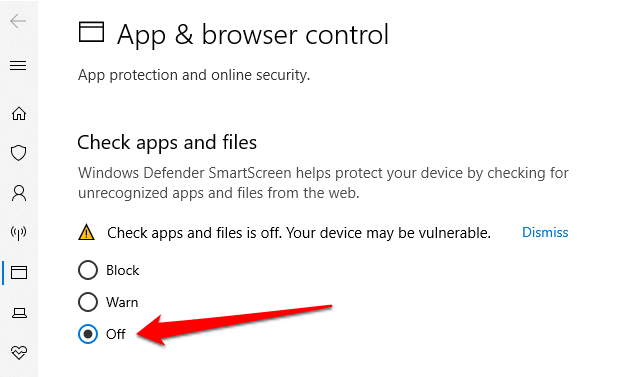
Bilgisayarınızı Koruyun
Özetlemek gerekirse, mmc.exe diğer sistem yönetimi araçlarının çalışması için gerekli olan hayati bir programdır Windows bilgisayarınızda doğru şekilde. Diğer tüm Windows sistem işlemleri gibi, güvenlidir; bunu bilgisayarınızdan kaldırmak, bağımlı uygulamaları ve programları kararsız hale getirebilir.
Ancak, mmc.exe dosyasının bir virüs olduğunu fark ederseniz, onu hemen silmelisiniz. Daha sonra, yürütülebilir dosyayı yeniden yüklemek için bilgisayarınızı sıfırlayın.